Kuidas PDF-failist teksti või pilte ekstraheerida
PDF-failid sobivad suurepäraselt vormindatud failide vahetamiseks platvormide vahel ja inimeste vahel, kes sama ei kasuta tarkvara, kuid mõnikord peame PDF-failist välja võtma teksti või pildid ning kasutama neid veebilehtedel, tekstitöötluses dokumendid, PowerPointi esitlusedvõi lauaarvuti kirjastamise tarkvaras.
Sõltuvalt teie vajadustest ja turvavõimalused individuaalses PDF-is on teil mitu võimalust teksti, piltide või mõlema PDF-failist eraldamiseks. Valige teile kõige sobivam valik.
Kasutage Adobe Acrobat Professionali. Kui teil on Adobe Acrobati täisversioon, mitte ainult tasuta Acrobat Reader, saate selle välja tõmmata üksikuid pilte või kõiki pilte, samuti teksti PDF-ist ja eksportida erinevatesse vormingutesse, nagu EPS, JPG, ja TIFF. Acrobat DC-s PDF-ist teabe eraldamiseks valige Tööriistad > Ekspordi PDF ja valige suvand. Teksti eraldamiseks eksportige PDF-fail Wordi või rikastekstivormingusse ja valige mitme täpsema valiku hulgast, mis hõlmavad järgmist.
- Säilitage voolav tekst
- Säilita lehe paigutus
- Kaasa kommentaarid
- Kaasa pildid
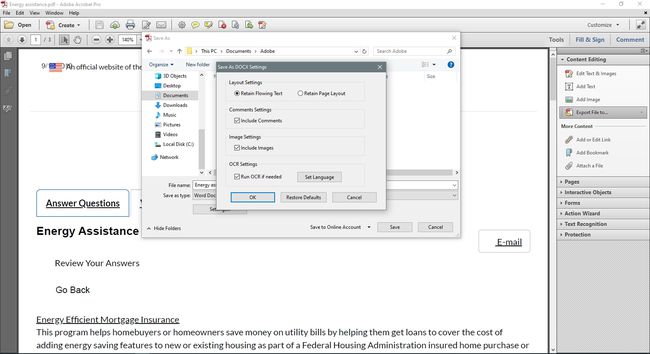
Kopeerige ja kleepige PDF-ist Acrobat Readeri abil. Kui teil on Acrobat Reader, saate seda teha kopeerige osa PDF-failist lõikelauale ja kleepige see teise programmi. Teksti jaoks tõstke lihtsalt PDF-i tekstiosa esile ja vajutage Ctrl + C selle kopeerimiseks.
Seejärel avage tekstitöötlusprogramm, nt Microsoft Wordja vajutage Ctrl + V teksti kleepimiseks. Pildi puhul klõpsake pildil selle valimiseks ning seejärel kopeerige ja kleepige see pilte toetavasse programmi, kasutades samu klaviatuurikäske.
Avage PDF-fail graafikaprogrammis. Kui teie eesmärk on pildi ekstraheerimine, saate PDF-i avada mõnes illustratsiooniprogrammis, näiteks uuemates versioonides Photoshop, CorelDRAW või Adobe Illustrator ja salvestage pildid redigeerimiseks ja töölaua avaldamise rakendustes kasutamiseks.
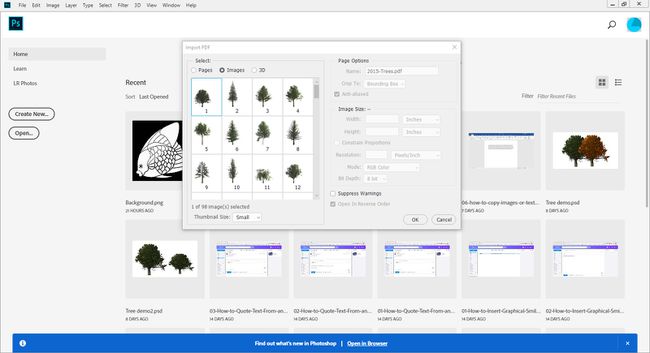
Kasutage kolmanda osapoole PDF-i ekstraktimise tarkvara tööriistu. Saadaval on mitmed eraldiseisvad utiliidid ja pistikprogrammid, mis teisendavad PDF-failid HTML-vormingusse, säilitades samal ajal lehe paigutuse, ekstrakti ja teisendada PDF-i sisu vektorgraafika vormingutesse ja eraldada PDF-i sisu tekstitöötluses, esitluses ja lauaarvutis avaldamiseks tarkvara. Need tööriistad pakuvad erinevaid valikuid, sealhulgas partii ekstraheerimist/konverteerimist, kogu faili või osalise sisu ekstraheerimist ja mitme failivormingu tuge. Need on peamiselt kaubanduslikud ja jagamisvaralised Windowsi-põhised utiliidid.
Kasutage veebipõhiseid PDF-i ekstraktimise tööriistu. Veebipõhise ekstraheerimistööriistadega ei pea te tarkvara alla laadima ega installima. Kui palju igaüks neist saab välja võtta, on erinev. Näiteks koos ExtractPDF.com, laadite üles kuni 14 MB suuruse faili või edastate PDF-i URL-i piltide, teksti või fontide eraldamiseks.
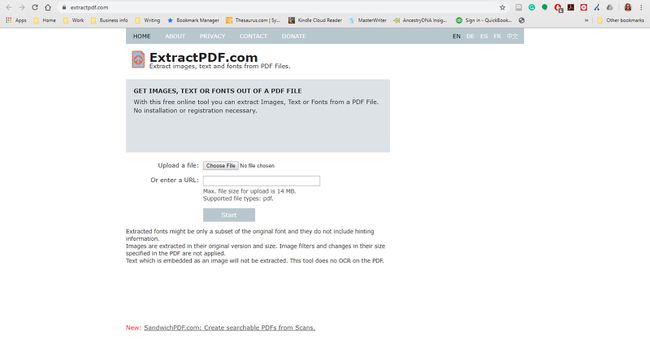
Tehke ekraanipilt.Enne PDF-vormingus pildist ekraanipildi tegemist suurendage seda selle aknas nii palju kui võimalik oma ekraanil. Valige arvutis PDF-akna tiitliriba ja vajutage Alt + PrtScn. Macis vajutage Käsk + Shift + 4 ja kasutage kuvatavat kursorit, et lohistada ja valida ala, mida soovite jäädvustada.
